En este artículo, vamos a crear una animación de nevadas utilizando la biblioteca de nevadas de Android. Aquí solo crearemos un diseño de Snowfall View y especificaremos el color de fondo. La animación de nevadas que hemos creado es fácil de crear ya que estamos usando una biblioteca. A continuación se proporciona un GIF de muestra para tener una idea de lo que vamos a hacer en este artículo. Tenga en cuenta que vamos a implementar este proyecto utilizando el lenguaje Java .
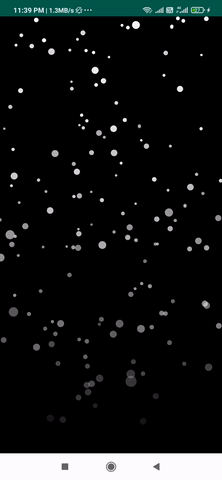
Implementación paso a paso
Paso 1: Crear un nuevo proyecto
Para crear un nuevo proyecto en Android Studio, consulte Cómo crear/iniciar un nuevo proyecto en Android Studio . Tenga en cuenta que seleccione Java como lenguaje de programación.
Paso 2: agregue la dependencia y el repositorio de JitPack
Navegue a Gradle Scripts > build.gradle(Module:app) y agregue la siguiente dependencia en la sección de dependencias.
compila ‘com.github.jetradarmobile:android-snowfall:1.2.1’
Agregue el repositorio de JitPack a su archivo de compilación. Agréguelo a su root build.gradle al final de los repositorios dentro de la sección allprojects{ }.
todos los proyectos {
repositorios {
…
experto {url «https://jitpack.io»}
}
}
Después de agregar esta dependencia, sincronice su proyecto y ahora avanzaremos hacia su implementación.
Paso 3: trabajar con el archivo activity_main.xml
Vaya a la aplicación > res > diseño > actividad_principal.xml y agregue el siguiente código a ese archivo. A continuación se muestra el código para el archivo activity_main.xml .
XML
<?xml version="1.0" encoding="utf-8"?> <LinearLayout xmlns:android="http://schemas.android.com/apk/res/android" xmlns:app="http://schemas.android.com/apk/res-auto" xmlns:tools="http://schemas.android.com/tools" android:layout_width="match_parent" android:layout_height="match_parent" android:gravity="center" android:orientation="vertical" tools:context=".MainActivity"> <!--Creating SnowfallView layout for showing snow--> <com.jetradarmobile.snowfall.SnowfallView android:layout_width="match_parent" android:layout_height="match_parent" android:background="@color/black" app:snowflakeAlphaMax="255" app:snowflakeAlphaMin="150" app:snowflakeAngleMax="5" app:snowflakeSizeMax="10dp" app:snowflakeSizeMin="2dp" app:snowflakeSpeedMax="12" app:snowflakeSpeedMin="4" app:snowflakesAlreadyFalling="false" app:snowflakesFadingEnabled="true" /> </LinearLayout>
Paso 4: trabajar con el archivo MainActivity.java
Vaya al archivo MainActivity.java y consulte el siguiente código. Para este proyecto, no hemos hecho nada en el archivo MainActivity.java .
Java
import android.os.Bundle;
import androidx.appcompat.app.AppCompatActivity;
public class MainActivity extends AppCompatActivity {
@Override
protected void onCreate(Bundle savedInstanceState) {
super.onCreate(savedInstanceState);
setContentView(R.layout.activity_main);
}
}
Producción: